Puedes personalizar tu experiencia de Gemini Enterprise permitiendo que aprenda de tu trabajo de forma segura. La personalización permite que Gemini Enterprise anticipe tus necesidades, te ayude a encontrar información y a realizar acciones de manera más eficiente.
En este documento, se explica cómo funciona la personalización, cómo mantienes el control de tus datos y cómo puedes proporcionar detalles específicos y habilitar fuentes de datos para la personalización.
Descripción general
A medida que usas Gemini Enterprise, se crea una Memoria personal que comprende tus necesidades individuales y patrones de trabajo, lo que genera una asistencia más pertinente y contextual. Cuando conectas tus aplicaciones de trabajo, como Microsoft Outlook y Microsoft OneDrive, Gemini Enterprise puede extraer estadísticas de tus correos electrónicos, calendarios y documentos para brindarte asistencia contextual detallada.
Funciones clave que se desbloquean con la personalización
La personalización transforma Gemini Enterprise en un asistente de trabajo poderoso que te comprende a ti y a tus proyectos.
| Función | Descripción | Ejemplos |
|---|---|---|
|
Comprende a tus colaboradores cercanos |
Recuerda al instante las interacciones recientes y el trabajo compartido con colaboradores, ya que Gemini Enterprise analiza los correos electrónicos, el calendario y los documentos recientes para encontrar comunicaciones y archivos pertinentes. |
Prueba las siguientes consultas:
|
|
Haz un seguimiento de tus proyectos y temas |
Gemini Enterprise puede sintetizar actualizaciones de la actividad relacionada reciente en todas tus apps conectadas. |
Prueba las siguientes consultas:
|
|
Obtén estadísticas a partir de tu información y tu historial de sesiones |
Nunca pierdas de vista una decisión o un elemento de acción recientes. Obtén respuestas con el formato que prefieras y que sean relevantes para tu ubicación. Gemini Enterprise recuerda tus conversaciones recientes y deduce las preferencias de estilo y la ubicación. |
Prueba las siguientes consultas:
|
Control de datos
Gemini Enterprise se creó con la privacidad y la transparencia como pilares fundamentales. Siempre tienes el control de tu información personal.
Administrar fuentes conectadas: Puedes ver y desconectar cualquier aplicación conectada desde una lista central en cualquier momento. Si se desconecta una fuente, la función Memoria ya no recopilará estadísticas a partir de ella.
Perfil de personalización del usuario: Una sección de perfil dedicada te permite definir explícitamente tu nombre, rol y sector, lo que te brinda un control más directo sobre cómo se comunica Gemini Enterprise contigo.
Controles de administrador: En el caso de los usuarios empresariales, los administradores pueden administrar qué fuentes de datos se pueden conectar y pueden inhabilitar los perfiles de Memoria y de personalización para todos los usuarios. De forma predeterminada, la función Memoria está activada para brindar una experiencia útil desde el principio.
Configura la personalización y la memoria
Para personalizar la forma en que Gemini Enterprise responde tus preguntas, puedes proporcionar detalles específicos sobre tu rol y tus preferencias. Esta información ayuda a Gemini Enterprise a comprender tu contexto y proporcionar respuestas más relevantes y útiles. También puedes conectar fuentes de datos específicas para ayudar a Gemini Enterprise a brindarte respuestas más pertinentes.
Proporciona detalles personales y habilita las fuentes de datos
Para configurar los parámetros de personalización y memoria, sigue estos pasos:
Navega a tu app de Gemini Enterprise.
Navega al diálogo de configuración de personalización:
Si eres un usuario nuevo, haz clic en Autorizar ahora para autorizar a Gemini Enterprise a conectarse a tus apps.
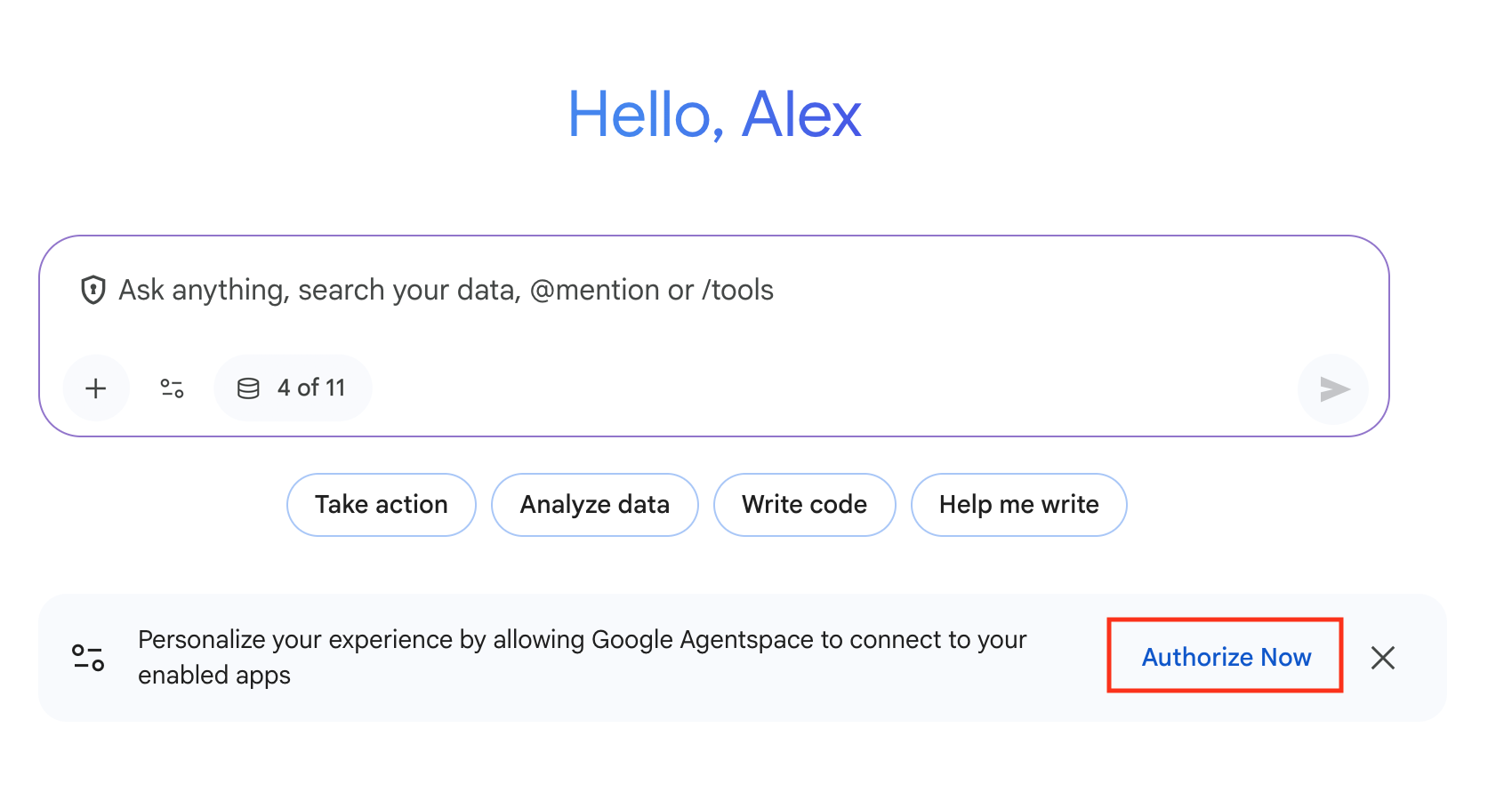
Si ya autorizaste a Gemini Enterprise para que se conecte a tus apps, haz clic en Configuración > Personalización.
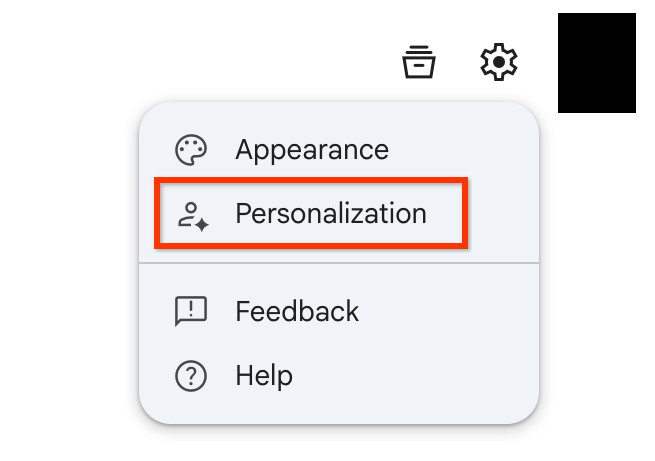
Para permitir que la memoria de Gemini Enterprise use tus datos y proporcione respuestas más pertinentes, conecta tus fuentes de datos:
Para conectar una fuente de datos, haz clic en el botón de activación para cambiarlo a la posición de encendido.
Haz clic en Guardar.
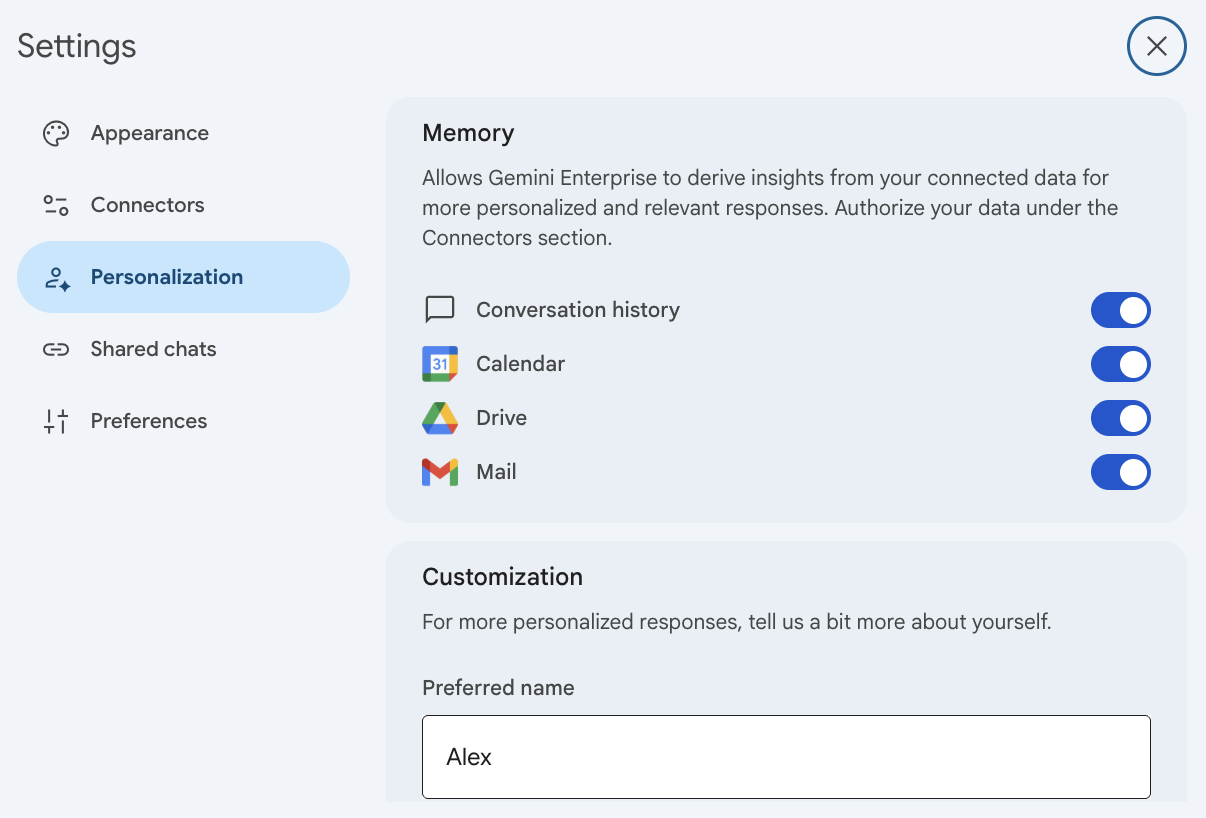
Para personalizar tus datos, en la sección Personalización, ingresa la siguiente información. Esta información ayuda al asistente a generar respuestas más pertinentes:
En Nombre preferido, ingresa el nombre que quieres que use el asistente cuando responda tus preguntas.
En Tu rol o cargo, ingresa tu cargo.
En Tu industria, selecciona la industria en la que trabajas.
Haz clic en Guardar y cierra el diálogo Configuración.
Cómo desconectar una fuente de datos de la función de memoria
La función de recuerdos centrales está habilitada de forma predeterminada. No puedes inhabilitar la función de memoria, pero puedes inhabilitar fuentes de datos específicas con los botones de activación del diálogo Configuración.
Para quitar una fuente de datos específica de la función de memoria de Gemini Enterprise, haz lo siguiente:
Navega a tu app de Gemini Enterprise.
Haz clic en Configuración > Personalización.
Para desconectar una fuente de datos, haz clic en el botón de activación para desactivarla.
Desactiva la personalización y la memoria
Los administradores pueden desactivar los perfiles de memoria y personalización para todos los usuarios de su organización.
Para inhabilitar los perfiles de memoria y personalización para todos los usuarios, haz lo siguiente:
En Gemini Enterprise, ve a la página de Gemini Enterprise.
Elige tu app de Gemini Enterprise.
Haz clic en la pestaña Configurations > Feature Management.
Para desactivar la personalización y la memoria, haz clic en Memoria y personalización.
Este parámetro de configuración está activado de forma predeterminada.
Haz clic en Guardar.


